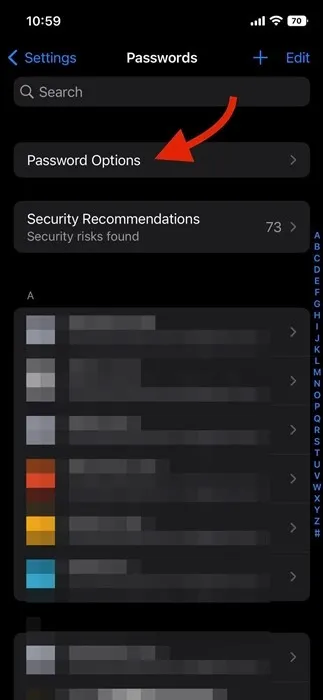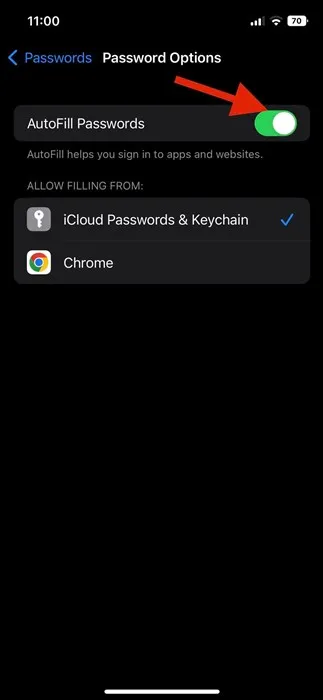当 Apple 发布 iOS 12 时,它提供了一个很棒的密码管理器。 密码管理器与您在 Chrome 网络浏览器上看到的类似。 使用 iOS 密码生成器,当您在网站和应用程序上注册服务时,您可以让您的 iPhone 为您的帐户生成一个强密码。
iOS密码生成器
iOS 密码生成器默认在所有 iPhone 上启用,当它检测到支持的网站或应用程序时,它会建议一个唯一且复杂的密码。 它还为您提供了一些密码管理选项,例如:
使用强密码:此选项选择生成的密码。
无特殊字符:此人创建仅由数字和字母组成的强密码。 要使用它,请单击其他选项 > 无特殊字符。
易于编写:这将创建一个易于键入的强密码。 要使用它,请选择其他选项 > 轻松键入。
选择我的密码:这允许您创建自己的密码。 要使用它,请选择其他选项 > 选择我的密码。
使用 iOS 密码生成器创建密码后,您的 iPhone 会将密码存储在 iCloud 钥匙串中,并自动将其填充到网站和应用程序中。 尽管该功能很方便,因为它使您免于记住密码的麻烦,但许多用户出于真正的原因希望将其关闭。
关闭 iPhone 上的自动密码建议
他们不喜欢出于隐私原因自动填写密码的想法。 如果您也这么认为,那么您需要禁用 iPhone 上的自动建议密码。
要在 iPhone 上禁用自动提示密码,您需要禁用 Apple 的自动填充功能。 禁用自动填充功能将禁用 iPhone 上的密码生成器。 这是在 iPhone 上禁用密码自动填充的方法。
1. 首先,打开 iPhone 上的设置应用程序。 在设置应用程序中,向下滚动并点击密码。
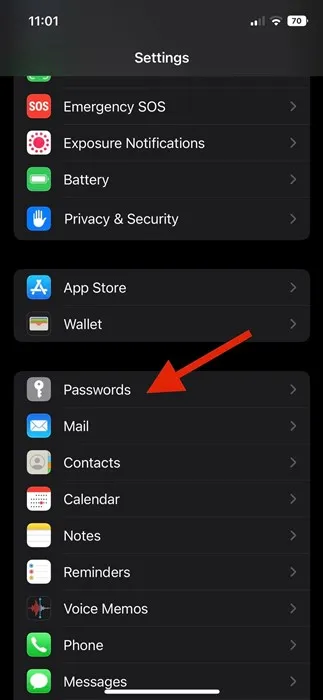
2. 在密码屏幕上,点击 خيارات كلمةالمرور .
3.接下来,在密码选项中, 禁用拨动开关 自动填充 用于密码 .
4. 这将禁用 iPhone 上的密码自动填充功能。 从现在开始,您的 iPhone 将不再在应用程序和网站上填写密码。
就是这个! 这将禁用 iPhone 上的密码生成器。
另请阅读: 如何在 iOS 16 中启用和使用 iPhone 上的快速笔记
因此,本指南是关于如何关闭 iPhone 上的自动密码建议。 如果您想再次使用此功能,只需在步骤 3 中启用切换。如果您需要更多帮助来禁用 iOS 上的自动密码建议,请在下面的评论中告诉我们。